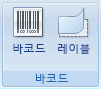바코드 삽입이 필요한 정책이 정보 관리 정책의 일부로 적용되는 Microsoft Office SharePoint Server 2007 사이트의 라이브러리에 저장된 Word 문서, Excel 통합 문서 또는 PowerPoint 프레젠테이션으로 작업하는 경우 바코드를 저장하거나 인쇄할 때 시스템 파일에 바코드를 삽입해야 할 수 있습니다.
중요: 바코드는 SharePoint 2013 이상 버전에서 중단되었습니다.
바코드 정책이 있는 문서 라이브러리에 파일을 업로드하면 바코드가 항목의 속성(메타데이터)에 추가되지만 파일 자체에 삽입되지는 않습니다. 문서를 편집한 다음 저장하거나 인쇄하도록 선택한 경우에만 파일에 이미지로 삽입된 바코드입니다. 이러한 바코드가 포함된 인쇄된 문서를 사용하는 경우 문서에 표시된 바코드 정보를 사용하여 Office SharePoint Server 2007 사이트에서 문서의 원본 복사본을 검색하고 찾을 수 있습니다. 즉, 연결된 모든 워크플로, 메타데이터, 감사 기록 및 기타 정보를 쉽게 볼 수 있습니다.
사이트 관리자 또는 목록 관리자가 라이브러리에 대한 적절한 정책을 구성할 때까지 문서에 바코드를 삽입할 수 없습니다. 이러한 정책이 있는 경우 바코드 를 삽입할 수 있도록 삽입 탭에 바코드 명령이 나타납니다.
정책이 설정될 때 목록 또는 라이브러리에 이미 있는 모든 문서에는 문서를 체크 아웃하고 다시 체크 인할 때까지 바코드(삽입할 수 없음)가 할당되지 않습니다. 바코드 정책이 이미 적용된 목록 또는 라이브러리에 업로드된 문서는 즉시 삽입할 수 있는 바코드가 자동으로 할당됩니다.
사이트 관리자 또는 목록 소유자가 목록 또는 라이브러리에 대한 바코드 정책을 구성하는 경우 항목 또는 문서를 업로드하거나 편집할 때 해당 목록 또는 라이브러리의 항목 또는 문서에 대한 바코드가 서버에 자동으로 생성됩니다.
바코드 정책을 구성하는 방법에 따라 SharePoint 사이트의 라이브러리에 있는 문서에 바코드 이미지를 삽입해야 할 수도 있습니다.
-
라이브러리가 아직 열려 있지 않으면 빠른 실행에서 해당 라이브러리의 이름을 클릭하십시오.
라이브러리 이름이 빠른 실행에 표시되지 않으면 모든 사이트 콘텐츠 보기를 클릭한 다음 라이브러리의 이름을 클릭합니다.
-
원하는 문서를 가리키고 표시되는 화살표를 클릭한 다음 Office 프로그램 이름에 대한 편집 옵션(예: Microsoft Office Word 편집)을 클릭합니다.
-
바코드를 삽입할 문서의 위치에 커서를 놓습니다.
-
삽입 탭의 바코드 그룹에서 바코드를 클릭합니다.
참고: 바코드 명령은 서버 문서에 바코드 정책이 적용되는 경우에만 삽입 탭에 나타납니다.
-
변경 내용을 저장합니다.
SharePoint 사이트의 라이브러리에는 문서를 저장하거나 인쇄할 때 바코드를 삽입해야 하는 바코드 정책이 있을 수 있습니다.
저장하거나 인쇄할 때 문서에 바코드가 아직 포함되어 있지 않으면 바코드를 삽입하라는 메시지가 표시됩니다. 메시지가 표시되면 예를 클릭하면 바코드가 기본 위치에 삽입됩니다.
-
파일이 읽기 전용인 경우 바코드가 커서의 현재 위치에 삽입됩니다.
-
파일이 편집 모드인 경우 바코드가 기본 위치에 삽입됩니다.
-
Word 바코드는 문서의 첫 번째 페이지의 머리글에 삽입됩니다.
-
Excel 바코드는 통합 문서의 첫 번째 워크시트에 있는 첫 번째 셀에 삽입됩니다.
-
PowerPoint 바코드는 프레젠테이션의 첫 번째 슬라이드 가운데에 삽입됩니다.
-